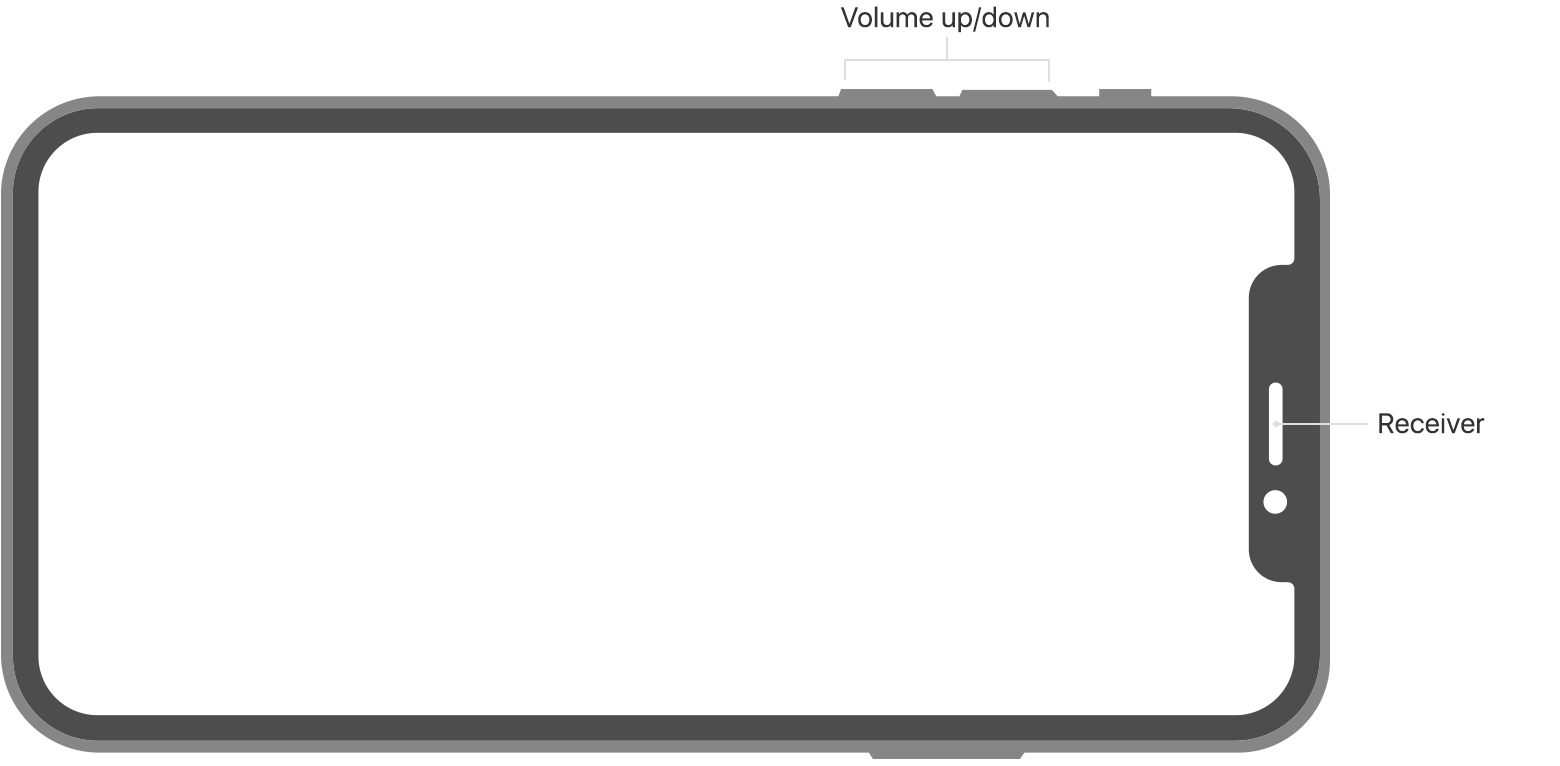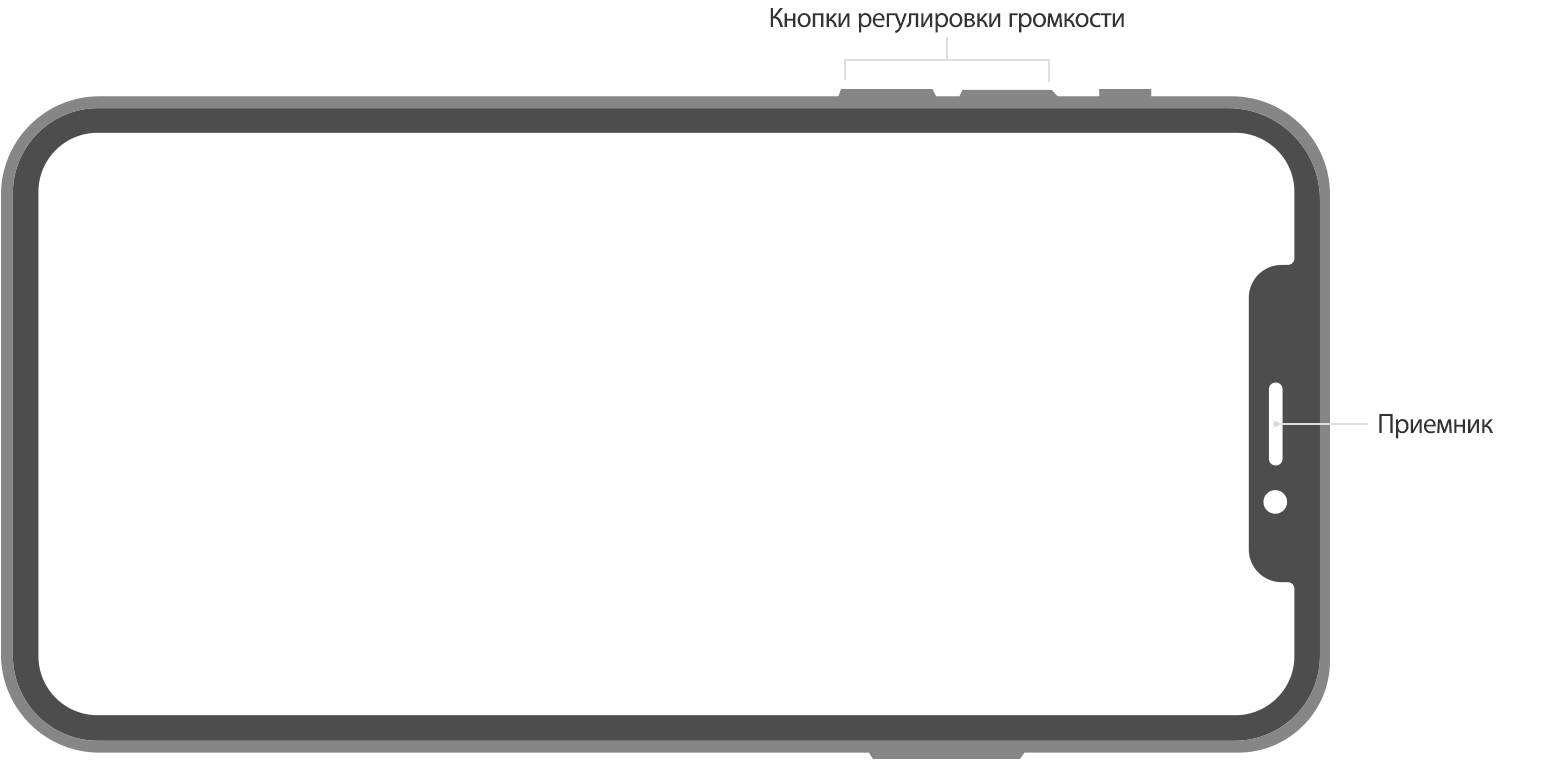На устройстве iPhone не работают микрофоны
Что делать, если во время вызовов по телефону, вызовов FaceTime, при видеозаписи или при использовании приложений плохо слышен звук.
Почистите микрофоны
- Снимите с iPhone защитную пленку, стекло или чехол.
- Очистите разъемы iPhone от загрязнений.
Если вас не слышат собеседники по телефонным вызовам или вызовам FaceTime
- Откройте программу «Диктофон».
- Нажмите кнопку записи , произнесите что-нибудь в верхнюю часть устройства iPhone, а затем остановите запись.
- При воспроизведении ваш голос должен быть слышен отчетливо.
- Если голос слышен плохо, обратитесь в службу поддержки Apple.
Если собеседники не слышат вас, когда вы говорите по громкой связи
- Откройте программу «Камера».
- Запишите видеоролик, произнося слова в верхнюю часть устройства iPhone.
- Нажмите на кнопку выбора камеры , чтобы переключиться на другую камеру. Запишите другой видеоролик, произнося слова в нижнюю часть устройства iPhone.
- При воспроизведении обоих видеороликов ваш голос должен быть слышен отчетливо.
- Если голос слышен плохо, обратитесь в службу поддержки Apple.
Если микрофон не работает в определенном приложении
- Перейдите в раздел «Настройки > Конфиденциальность > Микрофон».
- Убедитесь, что приложение включено.
- Если у приложения есть разрешение на доступ к микрофону или его нет в списке, свяжитесь с разработчиком приложения.
Функция FaceTime доступна не во всех странах и регионах.
Источник
Question: Q: Меня периодически плохо слышит собеседник
У меня айфон 11 (купила у официального реселлера техники Apple -магазине «Алло» в ноябре 2019 года). Оператор Vodafone. Нахожусь в Днепропетровской области, Украина. Проблема заключается в следующем: при разговоре меня периодически плохо слышит собеседник (фонит, обрываются слова, скрипит, трещит и т.д. не четко слышно меня). Помогает периодическое включение-выключение авиа режима. Диктофон, камера записывает голос четко, я слышу абонента без помех, а меня нечетко слышно. Скажите, что делать? Это мой первый айфон и я очень расстроена таким качеством телефона.
Спасибо, буду признательна скорейшему решению этого вопроса.
Posted on Nov 25, 2019 2:27 AM
All replies
Loading page content
Page content loaded
Если вы не можете слышать человека по вызову или голосовой почте или если звук не ясен на вашем iPhone
Если вы не можете четко слышать голос человека, слышать треск, статичность или испытываете проблемы с качеством звука во время разговора или прослушивания голосовой почты на своем iPhone, узнайте, что делать.
Объем и приемник iPhone
Во время разговора отрегулируйте громкость кнопками громкости. Убедитесь, что вы видите индикатор громкости на экране при нажатии кнопок громкости.
Если ваш iPhone подключен к гарнитуре, вы не сможете слышать через приемник iPhone или использовать громкую связь. Выполните следующие шаги, тестирование после каждого.
- Убедитесь, что к разъему для наушников или док-станции ничего не подключено.
- Перейдите в Настройки> Bluetooth и выключите Bluetooth.
Приемник iPhone не будет работать должным образом, если он заблокирован или загрязнен.
Выполните следующие шаги, тестирование после каждого:
- Убедитесь, что ничто не блокирует приемник, например, чехол или защитная пленка.
- Если у вас новый iPhone, удалите пластиковую пленку на передней и задней панели устройства.
- Проверьте отверстие ресивера, чтобы убедиться, что оно заблокировано или загрязнено. При необходимости очистите отверстие ресивера небольшой щеткой с мягкой щетиной. Убедитесь, что щетка чистая и сухая.
- Во время разговора включите громкую связь. Если вы все еще не слышите, возможно, проблема в вашей сети или приеме. Попробуйте позвонить позже или из другого места.
Перезапустите и обновите
- Перезагрузите ваш iPhone и попробуйте снова.
- Если звук по-прежнему отсутствует или звук плохой, обновите iPhone до последней версии iOS .
Получите больше помощи
Если вы попробовали эти шаги, но звук на вашем iPhone все еще отсутствует или имеет плохое качество, обратитесь в службу поддержки Apple .
Nov 25, 2019 7:06 AM
Та же самая ситуация, у меня iPhone 11 и оператор Vodafone. Нахожусь в Харькове, тоже лечу проблему включением и выключением режима полёта. 3 прошивки поменял, проблема не устранилась
Nov 27, 2019 8:25 AM
Не пойму, почему представители компании так глупо ответили на мою жалобу. Я эту статью и без них видела в интернете. Тем более, что я говорю о проблеме, где меня плохо слышно, а они пишут о проблеме, когда я плохо слышу. Ну и что делать? Если проблема заключается в ПО и нужно ждать обновлений, как утверждают все официальные сервисные фирмы Apple, то пусть подтвердит это непосредственно сама компания Apple и скажет, в каком обновлении они собираются устранить эту проблему. Или это все-таки бракованная партия телефонов?! Ведь не у всех владельцев айфона 11 конкретно эта проблема имеется. Да, нас таких немало, но и не все. Я в замешательстве (((
Nov 27, 2019 12:04 PM
Компания Apple, обращаюсь к вам ещё раз! Обратите внимание на данную проблему! Мой номер телефона +380507115767. Может вы удаленно промониторите реальную проблему при разговоре по сотовой связи(меня периодически нечетко плохо слышит абонент).
Nov 27, 2019 12:37 PM
Такая же фигня. Vodafon собеседник меня слышит обрывами как при потери сетия. Я слышу идеально чисто. Общался с тикетом сказали что проблема в бекапе и я должен востановить телефон через ПС и все исправиться. сделал и все исправилось на месяц. Началось повторно! Я заменил свою симку на новый слот проблему не убрало. Такое впечатление что шумодав давит мой голос для ссобеседника. Антена связи при разговоре полная.
Nov 29, 2019 2:35 AM
Каждое утро? Или каждый час? На сколько хватает после выхода из авиарежима?
Nov 29, 2019 2:53 AM
Собеседника слышно идеально, он не слышет периодически. Не актуальный данный ответ!
Nov 29, 2019 2:54 AM
Если микрофоны на вашем iPhone, iPad и iPod touch не работают
Если во время телефонных звонков или звонков FaceTime звук неясен, или если Siri не может определить ваш голос, узнайте, что делать.
На вашем устройстве iOS вы можете столкнуться с одной из следующих проблем, когда делаете вызов, используете FaceTime или Siri или воспроизводите записанный звук:
- Люди не слышат вас во время разговора по телефону или FaceTime.
- Во время разговора по телефону или FaceTime вам неясно, что вы слышите.
- Сири говорит: «Я не получил это» или не слышит ваш запрос, или слышит только его часть.
- При воспроизведении записанного звука звук, который вы слышите, нечеткий, или вы не слышите звук.
- Вы не можете изменить источники звука во время разговора.
Проверьте микрофоны на вашем устройстве
Чтобы выяснить, есть ли проблема с микрофоном на вашем устройстве, а не с вашим сотовым соединением или используемым приложением, протестируйте каждый микрофон. Расположение микрофона зависит от устройства. Вы можете использовать технические характеристики вашего продукта, чтобы найти микрофоны.
При тестировании микрофонов убедитесь, что ваше устройство iOS не подключено к проводной или беспроводной гарнитуре.
На вашем iPhone более одного микрофона.
Чтобы проверить основной микрофон в нижней части iPhone, откройте «Голосовые заметки» и коснитесь значка записи. Затем говорите в микрофон и нажмите значок воспроизведения, чтобы воспроизвести запись. Вы должны четко слышать свой голос.
Чтобы проверить передний микрофон, откройте приложение «Камера» и запишите видео с помощью передней камеры. Чтобы проверить задний микрофон, откройте приложение «Камера» и запишите видео с помощью задней камеры. При воспроизведении видео вы должны четко слышать свой голос.
Если ваш голос звучит слабо, когда вы разговариваете по телефону, убедитесь, что ваш задний микрофон не заблокирован и не закрыт.
Если Siri не слышит вас, убедитесь, что ресивер и передний микрофон на верхней части вашего iPhone не закрыты и не загрязнены.
Чтобы проверить микрофон на iPad, убедитесь, что ничто не закрывает микрофон, а затем откройте Голосовые заметки и коснитесь значка записи. Говорите в микрофон, а затем нажмите значок воспроизведения, чтобы воспроизвести запись. Вы должны четко слышать свой голос. Узнайте, где расположены микрофоны на вашем iPad .
Чтобы проверить микрофон на iPod touch, откройте «Голосовые заметки». Нажмите значок записи, говорите в микрофон, затем нажмите значок воспроизведения, чтобы воспроизвести запись. Вы должны четко слышать свой голос.
Если после тестирования микрофона на устройстве проблемы не устранены, попробуйте выполнить следующие действия:
- Отключите все аксессуары и отсоедините все гарнитуры Bluetooth.
- Старайтесь не блокировать микрофон пальцами или корпусом, удерживая устройство или записывая видео.
- Снимите защитные пленки, пленки или чехлы, которые закрывают микрофон или приемник iPhone.
- Удалите любой мусор с микрофонов или iPhone-ресивера.
- Перезагрузите ваше устройство .
- Убедитесь, что у вас установлена последняя версия iOS .
Если вы выполнили эти действия, но люди по-прежнему не слышат вас по телефону или через FaceTime, или Siri не слышит ваши запросы, обратитесь в службу поддержки Apple .
FaceTime доступен не во всех странах или регионах.
Источник
Одна из самых неприятных поломок телефона – это неработающий микрофон, из-за которого вас плохо слышит собеседник. Рассмотрим причины возникновения и способы устранения неисправностей микрофона на iPhone 7.
Почему на Iphone 7 меня не слышит собеседник
Причины того, почему вас на Iphone 7 не слышит собеседник, зачастую связаны с неисправным микрофоном.
- Нарушение контактов из-за механических повреждений
- Попадание воды в полость микрофона
- Засорение микрофона
- Программная ошибка
Перед исправлением недостатков в работе микрофона советуем протестировать его с помощью диктофона. Возможно именно у собеседника неисправен слуховой динамик, из-за чего вас не слышат. Когда записываете голос на диктофон, проверьте, чтобы решетка динамика не закрывалась рукой или чехлом. При воспроизведении запись должна звучать чисто, если имеются помехи и шумы различного рода, то микрофон неисправен.
При механических повреждениях или окислениях контактов, а также при заводском браке, лучшим решением будет заменить микрофон.
Замена микрофона своими руками
Приступать к замене стоит только в том случае, когда другие способы устранения неисправностей (перезагрузка операционной системы, чистка сетки микрофона) не помогли.
Для замены нижнего шлейфа вам понадобится следующий набор инструментов:
- Трехгранная отвертка
- Пластиковая лопатка или медиатор
- Щипцы
Замена нижнего разъема выполняется в несколько шагов:
- С помощью отвертки откручиваем два винта на нижней части смартфона (возле разъёма зарядки). Медиатором или пластиковой лопаткой поддеваем экран смартфона, и аккуратно отсоединяем его от всех защелок
- Откручиваем два винта с защиты аккумулятора. Вынимаем защитную панель и откручиваем 14 винтов на нижнем шлейфе. Так как винты отличаются по размеру, то следует запоминать их месторасположение
- С помощью лопатки отсоединяем полифонический динамик, кнопку Home и антенну
- Нижний шлейф крепится на клей, поэтому его тоже можно снять аккуратно поддев лопаткой
Нижний шлейф извлечен, установка шлейфа с исправным динамиком выполняется в обратной последовательности.
Дополнительные способы устранения неисправностей микрофона
Если вы сталкиваетесь с тем, что на Iphone вас плохо слышат, рекомендуем снять чехол с телефона. Если чехол слишком плотно прилегает к смартфону, то он будет перекрывать прорези микрофона, из-за чего тот перестанет корректно работать.
При засорении микрофона следует очистить его сетку от мусора и пыли. Для этого используйте тонкую иглу. Необходимо выполнять операцию очень аккуратно, чтобы не повредить микрофон.
Программная ошибка тоже довольно часто становится причиной неполадок в работе микрофона. Рекомендуется для начала просто перезагрузить телефон, если устранить неисправность не получилось, то, возможно, проблема в операционной системе. Загрузите новую версию ОС. Если она у вас стоит на данный момент, тогда сбросьте ОС до заводских настроек: зайдите в «Настройки» — «Основные» — «Сброс» — «Стереть контент и настройки». Это может решить проблему, если вы уверены в том, что микрофон исправен.
Содержание
- На устройстве iPhone не работают микрофоны
- Почистите микрофоны
- Обратитесь в службу поддержки Apple
- Если вы хотите самостоятельно попробовать выполнить дополнительные действия
- Если вас не слышат собеседники по телефонным вызовам или вызовам FaceTime
- Если собеседники не слышат вас, когда вы говорите по громкой связи
- Если микрофон не работает в определенном приложении
- Микрофон iPhone не работает — лучшие решения для 10
- Часть 1: Лучшие решения 9 для исправления микрофона iPhone не работают
- Решение 1: отключите Bluetooth, чтобы отключиться от устройства
- Решение 2: очистите микрофон
- Решение 3: перезагрузите свой iPhone
- Решение 4: тестовый микрофон iPhone
- Решение 5: Скажи, Эй, Сири, чтобы что-то сделать
- Решение 6: перезагрузите свой iPhone
- Решение 7: обновите устройство iOS
- Решение 8: снимите чехол для iPhone
- Решение 9: попросите Apple Store помочь
- Часть 2: оптимальное решение для исправления микрофона, не работающего на iPhone
- Как исправить микрофон не работает на iPhone
- Заключение
- iphone 7 перестал работать микрофон
- Самые интересные новости о технике Apple и не только.
- Apple признает: у некоторых iPhone 7 не работает микрофон на iOS 11.3 и позже
- В чём заключается проблема?
- Apple не отрицает проблему. Что они говорят по этому поводу?
- Что делать, если не работает iPhone 7 после обновления на iOS 11.3?
- Как проявляется неисправность?
- Изучение причины появления неисправности помогает избежать поломки аудио-кодека
- Как определить поломку аудио-кодека самостоятельно
- Как исправить проблему со звуком на iPhone 7?
- Тестирование микрофона на устройстве
- iPhone
- iPod touch
- Получение помощи
На устройстве iPhone не работают микрофоны
Что делать, если во время вызовов по телефону, вызовов FaceTime, при видеозаписи или при использовании приложений плохо слышен звук.
Почистите микрофоны
- Снимите с iPhone защитную пленку, стекло или чехол.
- Очистите разъемы iPhone от загрязнений.
Обратитесь в службу поддержки Apple
Если во время вызовов, при записи или использовании приложений вас по-прежнему плохо слышно, обратитесь в службу поддержки Apple, чтобы обсудить варианты обслуживания.
Если вы хотите самостоятельно попробовать выполнить дополнительные действия
При желании можно самостоятельно попробовать выполнить несколько следующих дополнительных действий. Возможно, после выполнения этих действий вам потребуется обратиться в службу поддержки Apple.
Если вас не слышат собеседники по телефонным вызовам или вызовам FaceTime
- Откройте программу «Диктофон».
- Нажмите кнопку записи , произнесите что-нибудь в верхнюю часть устройства iPhone, а затем остановите запись.
- При воспроизведении ваш голос должен быть слышен отчетливо.
Если собеседники не слышат вас, когда вы говорите по громкой связи
- Откройте приложение «Камера».
- Запишите видеоролик, произнося слова в верхнюю часть устройства iPhone.
- Нажмите на кнопку выбора камеры , чтобы переключиться на другую камеру. Запишите другой видеоролик, произнося слова в нижнюю часть устройства iPhone.
- При воспроизведении обоих видеороликов ваш голос должен быть слышен отчетливо.
Если микрофон не работает в определенном приложении
- Перейдите в раздел «Настройки > Конфиденциальность > Микрофон».
- Убедитесь, что приложение включено.
- Если у приложения есть разрешение на доступ к микрофону или его нет в списке, свяжитесь с разработчиком приложения.
FaceTime доступен не во всех странах и регионах.
Источник
Микрофон iPhone не работает — лучшие решения для 10
Если ваш звук неясен во время телефонных звонков или звонков FaceTime, или Siri говорит Я не понял этого, микрофон iPhone не будет работать должным образом. Что делать, чтобы решить проблему? Вот 10 простых решений, которые вы должны попробовать, прежде чем спешить в Apple Store или даже покупать новый iPhone. Просто узнайте больше о методах диагностики и устранения проблем с микрофоном на вашем iPhone.
FoneLab позволяет переводить iPhone / iPad / iPod из режима DFU, режима восстановления, логотипа Apple, режима наушников и т. Д. В нормальное состояние без потери данных.
- Исправить отключенные проблемы системы iOS.
- Извлечение данных с отключенных устройств iOS без потери данных.
- Это безопасно и просто в использовании.
Часть 1: Лучшие решения 9 для исправления микрофона iPhone не работают
Решение 1: отключите Bluetooth, чтобы отключиться от устройства
Если ваш iPhone подключен к другому устройству с Bluetooth, звук будет проходить через него, и микрофон iPhone не будет работать. Первое, что вы должны сделать, это отключить Bluetooth.
Проведите вверх от нижней части вашего iPhone, чтобы открыть Центр управления вариант. Отключить и включить Блютуз вариант. Если он включен, коснитесь его, чтобы выключить. Кроме того, перейдите к Настройки > Блютуз и отключить опцию.
Решение 2: очистите микрофон
Как часть оборудования на корпусе iPhone, микрофон может не работать из-за пыли и мусора. Вы можете использовать фен или зубную щетку, чтобы убрать пыль с микрофона, или использовать скрепку для бумаги, чтобы убрать мусор внутри порта микрофона. Просто еще раз проверьте, работает ли сейчас микрофон iPhone.
Решение 3: перезагрузите свой iPhone
Как только ваш iPhone застревает в определенном режиме, микрофон для iPhone не должен работать. Чтобы решить проблему, вам нужно только перезагрузить ваш iPhone, чтобы избавиться от проблемы соответственно.
Шаг 1 Перейдите в Настройки > Общие вашего iPhone. Нажмите Завершение работы возможность перезагрузить ваш iPhone.
Шаг 2 Сдвиньте переключатель вправо для отключить питание и тогда ваш экран станет черным.
Шаг 3 Подождите как минимум 10 секунд. Затем нажмите Питания кнопку, чтобы включить iPhone. Теперь микрофон должен работать нормально.
Решение 4: тестовый микрофон iPhone
В некоторых случаях микрофон iPhone просто не работает для определенного приложения из-за конфликта. Поэтому, когда вы ничего не слышите в видео, снятом приложением «Камера», запишите аудиофайл в приложение «Голосовые заметки», чтобы проверить его.
Решение 5: Скажи, Эй, Сири, чтобы что-то сделать
Еще один способ проверить микрофон на iPhone — использовать Siri. На старом iPhone нажмите кнопку «Домой», чтобы активировать Siri, или скажите «Привет, Siri», чтобы его разбудить. На iPhone 7/8 / X / XR / 11 используйте голос или боковую кнопку, чтобы активировать Siri. Тогда задайте свой вопрос или поговорите с Siri. Если все в порядке, значит, микрофон вашего iPhone работает без проблем. Если эй Siri не работает, вам следует поискать другие способы решения вашей проблемы.
Решение 6: перезагрузите свой iPhone
Сброс вашего iPhone может привести ваше устройство к заводскому состоянию. Что касается случая, вы можете исправить микрофон iPhone не работает проблемы, связанные с каким-либо приложением или настройками.
Шаг 1 Перейдите в Настройки > Общие > Сброс, вы можете полностью удалить содержимое и настройки на вашем iPhone.
Шаг 2 Нажмите Стереть контент и настройки вариант. При появлении запроса введите свой пароль и начните сброс настроек.
Шаг 3 Когда iPhone перезагрузится, настройте его как новое устройство. Еще раз проверьте, работает ли микрофон iPhone.
Решение 7: обновите устройство iOS
Когда есть некоторые известные программные глюки, связанные с неработающим микрофоном iPhone, вы можете просто обновить версию iOS для iPhone, чтобы узнать, работает ли он.
Шаг 1 Очные Настройки > Общие > Обновление ПО проверить, доступна ли новая версия iOS.
Шаг 2 Если для вашего устройства доступно обновление, нажмите Загрузить и установить чтобы получить его.
Решение 8: снимите чехол для iPhone
Вы можете использовать чехол для iPhone, чтобы защитить ваш iPhone. Тем не менее, в некоторых случаях может заблокировать микрофон. В результате микрофон iPhone не будет работать. В такой ситуации снимите чехол и попробуйте снова подключить микрофон.
Решение 9: попросите Apple Store помочь
Если вы попробовали указанные выше решения, и проблема с микрофоном iPhone не работает, вам лучше поискать ближайший магазин Apple Store и обратиться за помощью в службу поддержки.
Часть 2: оптимальное решение для исправления микрофона, не работающего на iPhone
FoneLab iOS Восстановление системы является эффективным и мощным методом решения большинства проблем программного обеспечения iPhone, включая прекращение работы микрофона iPhone. Он не только избавляет от большинства проблем iPhone, но и сохраняет оригинальные файлы без резервного копирования.
- Исправьте множество проблем с программным обеспечением, из-за которых микрофон перестает работать.
- Сохраните существующие данные на iPhone в первоначальном состоянии.
- Получите последнюю версию iOS или обновите вашу систему.
- Совместим со всеми iPhone под управлением iOS 13 / 12 / 11 / 10 и старше.
FoneLab позволяет переводить iPhone / iPad / iPod из режима DFU, режима восстановления, логотипа Apple, режима наушников и т. Д. В нормальное состояние без потери данных.
- Исправить отключенные проблемы системы iOS.
- Извлечение данных с отключенных устройств iOS без потери данных.
- Это безопасно и просто в использовании.
Как исправить микрофон не работает на iPhone
Шаг 1 Установите iOS System Recovery на ПК
Загрузите и установите FoneLab iOS Восстановление системы на твоем компьютере. Затем подключите ваш iPhone к компьютеру с помощью USB-кабеля. После запуска программного обеспечения ваше устройство будет обнаружено немедленно.
Шаг 2 Выберите режим ремонта для микрофона
Если ваш iPhone все еще работает, выберите Стандартный режим и нажмите Оптимизировать Кнопка, чтобы начать исправление iPhone микрофон не работает проблема сразу.
Если iPhone не отвечает, выберите «Расширенный режим» и переведите устройство в режим восстановления.
Шаг 3 Ремонт микрофона iPhone не работает
Введите информацию о вашем iPhone, такую как модель, тип и т. Д., Выберите подходящую систему и загрузите ее. Затем программа восстановит ваше устройство после загрузки. Просто перезагрузите ваш iPhone, и микрофон iPhone должен работать.
Заключение
В этой статье рассказывается о решениях 10, чтобы устранить проблему, связанную с тем, что микрофон не работает на вашем iPhone. Простые решения должны быть эффективными для решения проблемы. Конечно, вы также можете использовать FoneLab iOS Восстановление системы как универсальное решение для ремонта вашего микрофона iPhone. Если у вас возникли другие проблемы, пожалуйста, оставьте сообщение.
FoneLab позволяет переводить iPhone / iPad / iPod из режима DFU, режима восстановления, логотипа Apple, режима наушников и т. Д. В нормальное состояние без потери данных.
Источник
iphone 7 перестал работать микрофон
Самые интересные новости о технике Apple и не только.
Apple признает: у некоторых iPhone 7 не работает микрофон на iOS 11.3 и позже
Некоторые владельцы таких устройств как iPhone 7 и iPhone 7 Plus, могут столкнутся с такой проблемой, как неработающий микрофон. Чаще всего это случается, после обновления на iOS 11.3 и позднее.
Проблема уже давно начала проявляться, так как на многих ресурсах, пользователи начали создавать темы и посты на эту тему. Чаще всего можно найти на Twitter, Rededit и конечно же форум Apple.
В чём заключается проблема?
Люди чаще всего жалуются на то, что в их iPhone 7 или iPhone 7 Plus не работает микрофон:
- При звонках. Собеседники просто не слышат, что говорит владелец неисправного iPhone.
- Видео. Записанные видео, не содержат звукового сопровождения.
- Siri. Голосовой ассистент не слышит команды.
- Все остальные функции, которые связаны с микрофоном.
Данная проблема начала появляться после того, как юзеры обновились на iOS 11.3 или 11.3.1. Поэтому, больше всего, что проблема именно по программной части.
Apple не отрицает проблему. Что они говорят по этому поводу?
Весьма известному ресурсу MacRumors, получилось увидеть документ, который отправлялся на сервисные центры Apple и в них нашлась интересная информация о данной проблеме.
Первым делом сказано, что пользователи могут жаловаться на активную кнопку динамика, во время телефонных звонков. Эта проблема также может препятствовать тому, чтобы пострадавшие пользователи могли быть услышаны во время телефонных звонков или видеочатов FaceTime.
Что делать, если не работает iPhone 7 после обновления на iOS 11.3?
Если работники сервисных центров встречают такие случаи, то в первую очередь они могут попросить отсоединить или выключить любые Bluetooth аудио устройства, чтобы увидеть, или в этом заключается проблема.
Дальше уже должна быть произведена аудио диагностика, где на панели результатов должны появится сообщения «device could not detect dock (устройство не может обнаружить док)» или «accessory not supported (аксессуар не поддерживается)». Только в таком случае, они смогут предоставить ремонт.
Что если нету гарантии? В документе написано, что такие устройства будут приниматься на ремонт, но нужно будет ли за это платить или нет — не указано. Возможно зависит от обстоятельств.
Apple подтвердила в документе, что причиной может быть именно программное обновление и именно оно, так подействовало на внутреннюю часть смартфона.
Публично компания ещё об этом не заявляла. Но если появится новая информация, думаю данная статья будет дополнена новой информацией.
Как проявляется неисправность?
- Не работает микрофон и динамик одновременно
- Айфон долго загружается при перезапуске
- Кнопка включения громкой связи не активна
- При разговоре слышен шум и треск
На фотографии видно, что кнопка включения громкой связи не активна. Если вы наблюдаете такую картину на своем айфоне при дозвоне, то обращения в сервисный центр не избежать.
Изучение причины появления неисправности помогает избежать поломки аудио-кодека
По нашим наблюдениям, основная причина выхода из строя микросхемы аудио-кодек, это механическое воздействие. Иными словами поломка возникает после падения или удара. Часто можно наблюдать вмятины на корпусе или трещины на стекле Айфонов которые приносят на ремонт с данной поломкой.
Бывает, что после замены разбитого дисплея проходит некоторое время и казалось бы на ровном месте отказывает звук. Но причина есть, это последствия прошлых падений.
Проблеме с аудио-кодеком особенно подвержены iPhone 7 и iPhone 7 Plus. Гораздо реже приносят в ремонт iPhone 6S, хотя микросхемы абсолютно одинаковые с маркировкой 338S00105. Отсюда делаем вывод, что возникающая неисправность — это конструктивная недоработка и относится только к более новым моделям Айфонов.
Как определить поломку аудио-кодека самостоятельно
Для точного определения неисправности аудио-кодека нужно проверить несколько параметров и режимов работы.
Итак, на айфоне 7 пропал звук, вы никого не слышите и вас никто не слышит. Проверьте сеточку динамика и микрофона, возможно они забились и покрылись корочкой которая не пропускает звук. В этом случае необходима чистка или замена сеточек.
Перезагрузите устройство, возможно произошел программный сбой и после перезагрузки работа микрофона и динамика наладится сама собой. Если айфон долго загружается при перезагрузке, это тревожный звоночек.
Сделайте дозвон на любой номер и попробуйте включить режим громкой связи. Если кнопка не активна, это еще один симптом неполадки в микросхеме аудио-кодека.
Как исправить проблему со звуком на iPhone 7?
Нужно обратиться в один из наших сервисных центров в Самаре и сделать диагностику. Мастер осмотрит устройство и предложит варианты решения проблемы. В большинстве случаев потребуется восстановление дорожек и контактных площадок, которые находятся в обрыве.
Узнайте стоимость ремонта аудио-кодека на iPhone 7 в разделе: Цены на ремонт iPhone 7
Всё самое интересное мы публикуем в Instagram, присоединяйтесь!
Узнайте, что делать, если во время телефонных вызовов или вызовов FaceTime плохо слышен звук либо если Siri не распознает ваши голосовые команды.
При совершении вызовов, использовании FaceTime или Siri либо воспроизведении аудиозаписи на устройстве iOS может возникнуть одна из следующих проблем.
- Во время телефонного вызова или вызова FaceTime собеседники вас не слышат.
- Во время телефонного вызова или вызова FaceTime собеседники слышат вас плохо.
- Siri говорит «Я не поняла» или не слышит ваш запрос либо слышит только часть запроса.
- Записанный с микрофона звук при воспроизведении искажен или не слышен.
- Во время вызова не выполняется смена источников звука.
Тестирование микрофона на устройстве
Чтобы узнать, связана ли проблема с микрофоном устройства (а не с сотовой сетью или используемой программой), необходимо протестировать каждый микрофон. Расположение микрофона может зависеть от устройства. Для поиска микрофонов можно использовать технические характеристики соответствующих продуктов.
При тестировании микрофонов убедитесь, что к устройству iOS не подключена проводная или беспроводная гарнитура.
iPhone
На iPhone несколько микрофонов.
Чтобы протестировать основной микрофон в нижней части iPhone, откройте программу «Диктофон» и нажмите значок записи. Скажите что-нибудь в микрофон и нажмите значок воспроизведения, чтобы воспроизвести сделанную запись. Ваш голос должен быть слышен отчетливо.
Чтобы протестировать передний микрофон, откройте программу «Камера» и запишите видео на фронтальную камеру. Чтобы протестировать задний микрофон, откройте программу «Камера» и запишите видео на основную камеру. При воспроизведении видео ваш голос должен быть слышен отчетливо.
Если во время телефонного вызова ваш голос еле слышен, убедитесь, что задний микрофон не блокирован и ничем не закрыт.
Если вас не слышит Siri, убедитесь, что приемник и передний микрофон iPhone ничем не закрыты и не загрязнены.
Чтобы протестировать микрофон на iPad, убедитесь, что микрофон ничем не закрыт, а затем откройте программу «Диктофон» и нажмите значок записи. Скажите что-нибудь в микрофон, а затем нажмите значок воспроизведения, чтобы воспроизвести сделанную запись. Ваш голос должен быть слышен отчетливо. Узнайте, где расположены микрофоны на iPad.
iPod touch
Чтобы протестировать микрофон на iPod touch, откройте программу «Диктофон». Нажмите значок записи, скажите что-либо в микрофон, а затем нажмите значок воспроизведения, чтобы воспроизвести запись. Ваш голос должен быть слышен отчетливо.
Получение помощи
Если после тестирования микрофона на устройстве проблемы сохраняются, попробуйте сделать следующее.
- Отсоедините любые аксессуары и отключите гарнитуры Bluetooth.
- Следите за тем, чтобы ваши пальцы не закрывали основной микрофон, когда вы держите устройство или записываете видео.
- Снимите защитную пленку или чехол, закрывающие главный микрофон или приемник iPhone.
- Очистите микрофоны или приемник iPhone от каких-либо загрязнений.
- Перезапустите устройство.
- Убедитесь, что у вас установлена последняя версия iOS.
Если после выполнения этих действий вас по-прежнему не слышат собеседники по телефонным вызовам или вызовам FaceTime либо Siri, обратитесь в службу поддержки Apple.
Функция FaceTime доступна не во всех странах и регионах.
Источник
Качество звука на вашем iPhone становится хуже во время звонков? Вам трудно разбирать, что говорят собеседники? А может это им вас не слышно?
Некоторые владельцы iPhone жалуются на то, что во время звонков звук нечёткий, тихий, прерывистый и с помехами. Они не слышат собеседника, или собеседник не слышит их. Это случается со всеми моделями iPhone, но чаще всего с iPhone XS, iPhone XS Max, iPhone XR, iPhone X, iPhone 8 Plus, iPhone 8 и iPhone 7.
Есть много причин, по которым iPhone может звучать плохо во время звонков. Ниже мы попытаемся помочь вам устранить проблемы со звучанием iPhone во время звонков. Мы рассмотрим все возможные причины и расскажем, что с ними делать.
Примечание: Обязательно сохраните резервную копию своего устройства перед тем, как применять советы ниже, на случай, если что-то вдруг пойдёт не так.
1: Обновите iOS
Если вам доступно обновление iOS, установите его. Возможно, причиной проблемы является баг, который устранили в новой версии системы.
Для этого делайте следующее:
- Зайдите в Настройки > Основные > Обновление ПО.
- Если обновление iOS доступно, нажмите Загрузить и установить.
Ваш iPhone установит системное обновление и автоматически перезагрузится. Попробуйте позвонить кому-то, возможно, проблема устранена.
Это очевидно, но, если звук во время звонков просто тихий, попробуйте увеличить громкость до максимума.
Лучше всего увеличивать громкость прямо во время звонка. Для этого просто нажимайте кнопку увеличения громкости, пока громкость не станет максимальной.
3: Включите и отключите Авиарежим
Если включить и отключить Авиарежим, будет перезагружена вся связь устройства, включая сотовую, Bluetooth и Wi-Fi.
- Откройте Настройки и нажмите на переключатель рядом с пунктом Авиарежим.
- Подождите 10 секунд и выключите Авиарежим.
Перезагрузка связи устройства часто решает проблемы со звуком во время звонков. Ваш iPhone может подключаться к другой башне сотовой связи, и это сделает качество звука лучше.
Чтобы иметь возможность совершать звонки на iPhone, Авиарежим должен быть выключен, так что не забудьте его отключить.
4: Перезагрузите iPhone
Часто проблему может решить обычная перезагрузка устройства, так что попробуйте перезагрузить свой iPhone.
Можно сделать обычную перезагрузку, отключив и включив iPhone, а можно сделать принудительную перезагрузку. Способ отличается для разных моделей.
- Как сделать принудительную перезагрузку iPhone Xs и Xs Max
- Как принудительно перезагрузить iPhone XR
- Как принудительно перезагрузить iPhone X
- Как сделать принудительную перезагрузку на iPhone 8 и iPhone 8 Plus
5: Сбросьте настройки сети
Решить проблему может сброс настроек сети. При этом удалятся пароли от сохранённых Wi-Fi сетей, их настройки, настройки сотовой связи, DNS и т.д. Заранее запишите пароли, чтобы потом снова их ввести.
- Откройте Настройки > Основные > Сброс.
- Выберите Сбросить настройки сети и подтвердите своё решение.
Ваш iPhone автоматически перезагрузится. После этого вам нужно будет заново подключаться к Wi-Fi и заново вводить пароли.
6: Проверьте сигнал связи iPhone
Если уровень сигнала низкий, может страдать качество связи. Когда сигнал составляет 1-2 полоски, качество звука ухудшается, он может прерываться и т.п. Иногда связь вообще недоступна.
Уровень силы сигнала расположен в статус-баре вашего iPhone. 4 полоски – это отличный сигнал, 3 полоски – хороший, 2 – нормальный, а 1 – плохой. Если полосок вообще нет, то связь недоступна.
7: Включите вызовы по Wi-Fi
При возможности включите на своём iPhone вызовы по Wi-Fi, если ваш смартфон и оператор поддерживают функцию. Функция использует связь Wi-Fi вместо сотовой связи для выполнения звонков. Это сильно влияет на качество звука.
- Откройте Настройки > Телефон > Вызовы по Wi-Fi и включите функцию.
Это особенно полезная функция, если вы находитесь в местности с плохим сигналом связи.
8: Отключите и включите Bluetooth
Если для звонков вы используете Bluetooth-наушники, колонки и другие аксессуары, попробуйте отключить и включить Bluetooth.
- Откройте Настройки, выключите Bluetooth, подождите 10 секунд и снова его включите.
Попробуйте кому-нибудь позвонить, возможно, проблема со звуком была устранена.
9: Используйте только данные LTE
Иногда проблему решает опция использования LTE только для данных.
- Откройте Настройки > Сотовая связь > Параметры данных > Включить LTE > Только данные.
Изменение данной опции помогло решить проблемы с качество звука во время звонков многим пользователям. Однако при этом ваш iPhone будет использовать сеть 3G вместо LTE для звонков. Тем не менее, вы в любой момент можете изменить данную опцию.
10: Отключите шумоподавление телефона
Функция шумоподавления телефона заглушает посторонние звуки, когда вы подносите iPhone к уху, и обычно она работает отлично. Тем не менее, иногда отключение функции может помочь решить проблему с качеством звонков.
- Откройте Настройки > Основные > Универсальный доступ и отключите функцию Шумоподавление телефона.
В следующий раз спросите у собеседника, стал ли он вас лучше слышать. Иногда звук становится более чётким и для вас.
Если звук не стал лучше, лучше включить функцию.
11: Проверьте источник вывода аудио с iPhone
Если вы используете со своим iPhone Bluetooth-аксессуары, то стоит проверить и их.
Откройте Пункт управления и делайте следующее:
- Зажмите виджет с музыкой в правом верхнем углу Пункта управления.
- В правом верхнем углу открывшегося экрана нажмите на круглый значок с сигналом, а затем выберите iPhone.
Возможно, аудио с iPhone просто выводилось через какой-нибудь аксессуар, и вам не было его слышно.
12: Используйте громкую связь
Попробуйте разговаривать на громкой связи, ведь зачастую звук при этом звучит лучше.
Чтобы включить громкую связь, во время вызова нажмите кнопку «Динамик».
Если качество звука действительно стало лучше, вы можете использовать громкую связь для всех звонков.
13: Почистите смартфон
Осмотрите свой iPhone и проверьте, чтобы ничего не перекрывало его динамик и микрофон. Возможно, смартфон нуждается в чистке. Если вы часто носите его в кармане, в динамик и микрофон может забиваться пыль, и это влияет на качество звука.
Обязательно поддерживайте разъёмы, динамики и микрофон своего устройства в чистоте.
14: Поменяйте чехол
Некоторые чехлы могут перекрывать динамик и микрофон вашего iPhone. Особенно актуально это для дешёвых низкокачественных чехлов. Иногда проблемы могут возникать и с дорогими чехлами. В любом случае, чехол лучше проверить.
Попробуйте снять чехол и позвонить кому-нибудь. Если качество звука стало лучше, дело в чехле. Тогда вам придётся покупать новый. Возможно, если вы снова его оденете на смартфон, проблема не вернётся.
Также можете осмотреть чехол и выяснить, что перекрывает микрофон или динамик. Возможно, в него забилась грязь, и его нужно почистить.
15: Подносите динамик iPhone к уху
Некоторые пользователи держат iPhone так, что динамик либо перекрыт, либо слишком далеко от уха. Из-за этого звонки могут казаться тихими даже при максимальной громкости. Динамик расположен над экраном iPhone, его видно. Старайтесь прикладывать динамик прямо к уху.
16: Держите iPhone по-другому
Иногда может помочь изменение положения iPhone во время звонков. Возможно, вы закрываете микрофон пальцем или случайно нажимаете на кнопку уменьшения звука. Просто попробуйте взять свой смартфон по-другому.
17: Используйте наушники
Для звонков на iPhone можно использовать наушники со встроенным микрофоном, вроде стандартных.
Подключите наушники к своему iPhone, вставьте их в уши и позвоните кому-нибудь. Возможно, через наушники качество звонка будет лучше.
Более того, так вы сможете иметь свободные руки во время разговора. Смартфон можно положить на стол или в карман.
18: Отключите и подключите Bluetooth-колонку
Если качество звука во время звонков хуже только при подключении к Bluetooth-колонке, попробуйте отключить её от устройства, а потом снова подключить. Это часто может решать проблемы с качеством звука.
Можно просто отключить и включить Bluetooth, но иногда нужно переподключать конкретные аксессуары.
19: Попробуйте звонки по FaceTime
Если у вашего собеседника тоже iPhone, попробуйте позвонить ему по FaceTime. Иногда аудио-звонки по FaceTime звучат лучше обычных, особенно если уровень сигнала слабый, но есть подключение по Wi-Fi.
Начать звонок по FaceTime можно прямо из приложения Контакты, выбрав нужный. Учтите, если вы не подключены к Wi-Fi, такие звонки будут съедать трафик мобильного интернета.
4 дополнительных совета
- Если ваш iPhone подвергался контакту с жидкостью, он может быть повреждён, и микрофон или динамик могут работать неисправно. Возможно, качество звука упало из-за повреждений жидкостью.
- Если вы роняли или ударяли свой iPhone, это тоже может быть причиной. Иногда разбитый экран перекрывает микрофон или динамик, и звонки звучат хуже.
- Если звонки на iPhone звучат плохо только через наушники, проблема в них.
- Если вам не помог ни один из советов выше, обратитесь к специалисту и проверьте свой iPhone на наличие повреждений или неисправностей.
Звук
| Название устройства | Стоимость и срок работы |
|---|---|
| iPhone 7 Plus | 2200 руб. (30 мин) |
| смотреть все услуги для iPhone 7 Plus |
Если в ходе разговора по iPhone7+ стало понятно, что собеседник плохо слышит Вашу речь, нужно связаться с другим абонентом, и если проблема повторится – значит что-то неисправно в Вашем смартфоне.
Может быть такое, что место динамика микрофона загрязнилось, или же его металлические элементы покрылись коррозией из-за воздействия влаги. Если не заняться починкой мобильного сразу, проблема может усугубиться и в дальнейшем придется соглашаться на более дорогостоящий ремонт.
В сервисном центре компании APPLE-SAPPHIRE специалисты проведут бесплатную диагностику Айфон7+, на основании результатов которой сообщат его владельцу путь к решению проблемы. И если понадобится замена комплектующих в предстоящем ремонте – у нас всегда есть в наличии оригинальные детали. Обращайтесь – обязательно поможем устранить поломку!
Узнайте, что делать, если вы плохо слышите собеседника, если возникают щелчки, треск или проблемы с качеством звука во время вызова или прослушивания автоответчика на iPhone.
Громкость и приемник на iPhone
Увеличение громкости
Во время вызова отрегулируйте громкость с помощью кнопок управления громкостью. Убедитесь, что при нажатии кнопок регулировки громкости на экране отображается индикатор громкости.
Проверка подключений
Если к устройству iPhone подключена гарнитура, звук в приемнике iPhone или динамике будет отсутствовать. Выполните следующие действия, проверяя после каждого из них, устранена ли проблема.
- Убедитесь, что к разъему для наушников или док-разъему ничего не подключено.
- Перейдите в раздел «Настройки» > Bluetooth и выключите Bluetooth.
Очистка приемника
Приемник iPhone не будет работать надлежащим образом, если он заблокирован или загрязнен.
Выполняйте следующие действия, проверяя работоспособность после каждого из них.
- Убедитесь, что приемник ничем не заблокирован (например, чехлом или защитной пленкой экрана).
Если у вас новое устройство iPhone, снимите пластиковую пленку с передней и задней панели устройства. - Проверьте, чтобы отверстие приемника не было заблокировано или засорено. При необходимости почистите отверстие приемника кисточкой с мягкой щетиной. Кисточка должна быть чистой и сухой.
- Во время вызова включите динамик. Если проблема сохраняется, возможно, это связано с сетью или приемом сигнала. Попробуйте осуществить вызов позже либо в другом месте.
Одна из самых неприятных поломок телефона – это неработающий микрофон, из-за которого вас плохо слышит собеседник. Рассмотрим причины возникновения и способы устранения неисправностей микрофона на iPhone 7.
Почему на Iphone 7 меня не слышит собеседник
Причины того, почему вас на Iphone 7 не слышит собеседник, зачастую связаны с неисправным микрофоном.
- Нарушение контактов из-за механических повреждений
- Попадание воды в полость микрофона
- Засорение микрофона
- Программная ошибка
Перед исправлением недостатков в работе микрофона советуем протестировать его с помощью диктофона. Возможно именно у собеседника неисправен слуховой динамик, из-за чего вас не слышат. Когда записываете голос на диктофон, проверьте, чтобы решетка динамика не закрывалась рукой или чехлом. При воспроизведении запись должна звучать чисто, если имеются помехи и шумы различного рода, то микрофон неисправен.
При механических повреждениях или окислениях контактов, а также при заводском браке, лучшим решением будет заменить микрофон.
Замена микрофона своими руками
Приступать к замене стоит только в том случае, когда другие способы устранения неисправностей (перезагрузка операционной системы, чистка сетки микрофона) не помогли.
Для замены нижнего шлейфа вам понадобится следующий набор инструментов:
- Трехгранная отвертка
- Пластиковая лопатка или медиатор
- Щипцы
Замена нижнего разъема выполняется в несколько шагов:
- С помощью отвертки откручиваем два винта на нижней части смартфона (возле разъёма зарядки). Медиатором или пластиковой лопаткой поддеваем экран смартфона, и аккуратно отсоединяем его от всех защелок
- Откручиваем два винта с защиты аккумулятора. Вынимаем защитную панель и откручиваем 14 винтов на нижнем шлейфе. Так как винты отличаются по размеру, то следует запоминать их месторасположение
- С помощью лопатки отсоединяем полифонический динамик, кнопку Home и антенну
- Нижний шлейф крепится на клей, поэтому его тоже можно снять аккуратно поддев лопаткой
Нижний шлейф извлечен, установка шлейфа с исправным динамиком выполняется в обратной последовательности.
Дополнительные способы устранения неисправностей микрофона
Если вы сталкиваетесь с тем, что на Iphone вас плохо слышат, рекомендуем снять чехол с телефона. Если чехол слишком плотно прилегает к смартфону, то он будет перекрывать прорези микрофона, из-за чего тот перестанет корректно работать.
При засорении микрофона следует очистить его сетку от мусора и пыли. Для этого используйте тонкую иглу. Необходимо выполнять операцию очень аккуратно, чтобы не повредить микрофон.
Программная ошибка тоже довольно часто становится причиной неполадок в работе микрофона. Рекомендуется для начала просто перезагрузить телефон, если устранить неисправность не получилось, то, возможно, проблема в операционной системе. Загрузите новую версию ОС. Если она у вас стоит на данный момент, тогда сбросьте ОС до заводских настроек: зайдите в «Настройки» — «Основные» — «Сброс» — «Стереть контент и настройки». Это может решить проблему, если вы уверены в том, что микрофон исправен.
Независимо от того, насколько аккуратно вы пользуетесь телефоном, всегда есть вероятность того, что кнопка «Home» перестанет работать. Есть 2 спосо.
Несмотря на закаленное стекло нового поколения, экран iphone 7 не застрахован от несчастного случая. Большинство мобильных краш-тестов подтверждают: при столкно.
Несмотря на улучшение функциональности и качества встроенных систем, на смартфонах фирмы Apple могут возникать сбои. Например, некоторые пользователи жалуются, что плохо слышно собеседника на Айфоне. Выделяют разнообразные причины, требующие диагностики и настроек. Если не разобраться в первопричине, восстановление внутренних систем может не произойти.
Плохо слышно собеседника на Айфоне
Если происходят сбои — нарушается одна из функций телефона. Когда плохо слышно собеседника на Айфоне 7 или другой модели, проводят диагностику, иначе состояние самостоятельно не исправится.
Возникнут нарушения, ухудшающие качество использования аппарата:
- затрудненная связь при разговоре с собеседником во время звонков;
- отсутствие возможности использования помощника Siri;
- нарушенный голосовой набор;
- отсутствие возможности отправлять голосовые сообщения.
Основная функция смартфона — звонки. Если динамик плохо работает, возникают нарушения, требуется исправить это состояние.
Многие пользователи интересуются, если плохая слышимость в Айфоне 7 при разговоре, что делать. Важно своевременно исправить ошибку, иначе состояние может ухудшиться еще больше.
Общая информация про Айфоны и динамики
С каждым годом фирма Apple совершенствует телефоны, улучшая качество звука, громкости и других параметров. Поэтому для динамиков характерны следующие особенности:
- объемный стереозвук, улучшающий качество звучания звонков или аудиодорожек;
- начиная с 11 модели появилась поддержка Dolby atmos, благодаря которой звучание стало объемнее;
- первый динамик находится в правой части от Lightning;
- рядом с Lightning сосредоточено много отверстий, это не динамик, а микрофон;
- второй динамик сосредоточен рядом с разговорным отверстием, предназначен для улучшения передачи звука.
Не каждый пользователь понимает, что такое Dolby atmos. Это система, которая работает с таким же звучанием, как и домашний кинотеатр. Она устраняет шум в наушниках, улучшает качество звука. Ее можно использовать для домашней системы Dolby atmos, работающей через крупные колонки.
Функции Dolby atmos в телефоне:
- пространственное звучание;
- наличие алгоритма, раскладывающего трек на множество виртуальных дорожек для отдельной работы с каждой из них;
- передача звука становится громче, но чище.
На практике пользователи покупают последнюю модель Айфона не только ради нового звука. Он не отличается от более ранних версий большим количеством функций. Поэтому без добавления отдельных акустических систем пользователь не почувствует разницу.
Причины, по которым не слышно собеседника на Айфоне
Выделяют ряд распространенных причин, из-за которых пользователь может плохо слышать через динамик, когда он будет разговаривать или слушать музыку. Чаще возникают аппаратные поломки, реже системный сбой.
Важно разобраться с истинным повреждающим фактором, чтобы полностью восстановить работу устройства, не допустив дальнейшего ухудшения работоспособности.
Проблема динамика
Динамик располагается в верхней и нижней части корпуса. Его работоспособность снижается, если действуют следующие повреждающие факторы:
- попадание жидкости через защитную сетку, которая распространяется на микрочипы, вызывая окисление и нарушение функций;
- механические повреждения вследствие падений, сильных ударов;
- производственный брак, когда изделие изначально собирают неправильно на заводе;
- обрывание магнитной катушки, соединяющей контакты и плату;
- повреждение шлейфа, который может оторваться или преломиться в области разъема;
- нарушение работоспособности микросхемы, которая может повредиться от механического влияния или перегореть при чрезмерно продолжительной работе.
Самостоятельно пользователь не сможет выявить и устранить перечисленные проблемы. Поэтому рекомендуется обращаться к мастеру.
Если телефон фирмы Apple еще находится на гарантии, обращаются только в фирменный сервисный центр.
Проблемы со звучанием обычно возникают на телефонах старых моделей. Это одна из самых частых причин, почему тихо работает динамик на iPhone 7.
Механическое повреждение
Механические повреждения возникают вследствие случайных падений, из-за которых нарушается целостность следующих отделов смартфона:
- динамик, магнитная катушка, плата, шлейф;
- разъемы, микросхема, микрофоны;
- кнопка увеличения и уменьшения громкости.
Повреждение может возникать при неправильном вскрытии панели с дальнейшим изучением причин повреждения. Айфоны рекомендуется чинить только в профессиональных сервисных центрах, самостоятельно пользователь может лишь ухудшить ситуацию.
Например, если первоначальная причина заключалась в смещении микросхемы, то при самостоятельном извлечении детали он может ее повредить.
Если нарушение работоспособности микрофона возникло вследствие механического повреждения, то эта деталь приходит в негодность. Ее требуется заказать и установить внутрь, чтобы восстановить функциональность аппарата.
Проблемы со связью
Не всегда плохая слышимость является следствием системного сбоя после повреждения. Возможно, проблема заключается лишь в плохой связи. Например, если у оператора возникает временный сбой или соседняя вышка перестает работать.
Такой вид нарушений сопровождается следующими факторами:
- сохранение нормального звука при воспроизведении звуковых или видео дорожек;
- при звонке не всегда звук воспроизводится полностью, может сохраняться шипение или частичное воспроизведение голоса;
- при перемещении в другую местность звонки проходят в нормальном режиме.
Единственным выходом из проблемы остается ожидание, когда оператор сотовой связи исправит неполадки. Можно перейти к другому оператору, у которого такие сбои не обнаруживаются.
Сбой в программном обеспечении
Это одна из самых частых причин, почему плохо работает динамик на iPhone 8 при разговоре. Программное обеспечение отвечает за все функции в телефоне. Если нарушается взаимосвязь с каким-либо отделом, он начинает плохо работать.
Например, в Айфоне могут возникать следующие отклонения:
- отсутствие шумоподавлением;
- отключение опции улучшения голоса абонента;
- полное отсутствие передачи звучания.
Пользователь может обновить программное обеспечение до новой версии, чтобы оно начало правильно работать. Если это не помогает, обращаются в сервисный центр.
Попадание влаги
Влага не должна попадать внутрь телефона в любом виде. Если пользователь кладет устройство на влажную поверхность, роняет его в раковину, жидкость быстро проникает через динамики во внутреннюю структуру.
Она накапливается на микросхеме, вызывая окисления металлических элементов. В результате все содержимое приходит в негодность, требует замены.
Чаще всего влагу и последствия от ее проникновения невозможно устранить. Даже если сдать телефон в ремонт, пользователь потратит много денег, но к результату это не приведет. Потребуется покупка нового смартфона.
Алгоритм по решению проблемы
Как только возникла проблема, первоначально пользователь может осуществлять диагностику самостоятельно. Например, если возникла лишь проблема в настройках, но не внутренние нарушения. Если же он не справляется, обращаются в сервисный центр.
Выполняют следующий алгоритм поэтапных действий:
- Перезагружает телефон на случай возникновения временных сбоев.
- Проверяют, не подключены ли к устройству наушники, которые могут перенаправлять весь звук на себя.
- Включают громкость на максимум при режиме воспроизведения музыки или разговора с абонентом.
- Затем требуется проверить, насколько динамики чистые. Если внутри накопилось большое количество грязи, требуется произвести чистку (почистить защитную сетку динамика можно сухими ватными палочками).
- Открывают настройки, проверяют, установлены ли все ползунки и функции в рабочий режим.
- Обновляют программное обеспечение до последней версии.
- Дозваниваются до оператора сотовой связи, у которого интересуются, работают ли все вышки в нормальном режиме, нет ли перебоев передачи сигнала.
В завершении рекомендуется дозвониться до разных абонентов. Возможно, отсутствие звука связано с проблемами телефона собеседника. Затем включают разные звуковые дорожки, чтобы оценить, работает ли звук на них.
Если качество звучания при взаимодействии с разными абонентами и во время воспроизведения дорожек не удовлетворяет владельца, лучше обратиться в сервисный центр. Самостоятельно пользователь не сможет решить такую проблему.
Особенности восстановления ОС и замены верхнего шлейфа
Чаща громкое звучание становится тихим, если возникают механические повреждения. Если же пользователь разговаривает с человеком на другом конце провода, но звук так и не воспроизводится, требуется в первую очередь настроить внутренние функции. Выполняют ряд последовательных действий:
- удаляют программы, которые были установлены за последнее время;
- устанавливают старые данные посредством взаимодействия с iCloud, iTunes, чтобы перейти на резервную копию, созданную раннее;
- меняют шлейф на новую деталь, обращаясь к мастеру в сервисном центре.
Не стоит покупать шлейф самостоятельно, так как он может не подходить к модели конкретного телефона. Мастер самостоятельно откроет устройство, закажет нужные детали и установит их внутрь.
Звук — одна из важных составляющих смартфонов фирму Apple. Здесь он отличается высшим качеством, последними разработками. Он должен работать при контакте с собеседником, воспроизведении звуковых или видео дорожек. Если возникают нарушения, сразу выясняют и устраняют причину. Когда неполадки простые, вызваны загрязнением или изменение настроек, действия можно выполнить самостоятельно. В ином случае обращаются к мастеру.
Последнее обновление — 8 августа 2022 в 19:36